жӮЁеҘҪпјҢзҷ»еҪ•еҗҺжүҚиғҪдёӢи®ўеҚ•е“ҰпјҒ
ж•Ҳжһңеӣҫ:
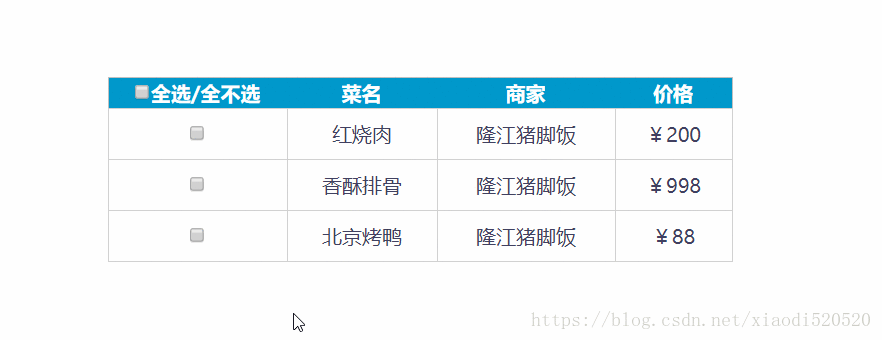
1. зӣ®ж ҮйңҖжұӮ(дёҖе…ұдёӨдёӘ)пјҡ
1.зӮ№еҮ»дёҠж–№е…ЁйҖү/е…ЁдёҚйҖүйҖүжӢ©жЎҶпјҢе®һзҺ°еҜ№еә”еҠҹиғҪ
2.зӮ№еҮ»дёӢж–№йҖүжӢ©жЎҶпјҢеҰӮжһңжүҖжңүйҖүжӢ©жЎҶеҗҢж—¶иў«йҖүдёӯпјҢеҲҷдёҠж–№е…ЁйҖүжЎҶиҮӘеҠЁеҸҳжҲҗеӢҫйҖүзҠ¶жҖҒпјҢеҗҰеҲҷжҳҜйқһеӢҫйҖүзҠ¶жҖҒ
2.жҖқи·ҜеҲҶжһҗпјҡ
1.е®һзҺ°дёҠйқўйҖүжӢ©жЎҶе…ЁйҖүе…ЁдёҚйҖүеҠҹиғҪ,ж·»еҠ дёҠйқўзҡ„йј ж ҮзӮ№еҮ»дәӢ件,и®©дёӢж–№жүҖжңүйҖүжӢ©жЎҶи·ҹдёҠж–№дёҖж ·е°ұиЎҢ
2.дёӢж–№йҖүжӢ©жЎҶеңЁзӮ№еҮ»ж—¶пјҢдҪҝз”ЁејҖе…іжҖқжғіжқҘжЈҖжҹҘжҳҜеҗҰжҳҜе…ЁйғЁйғҪйҖүжӢ©зҡ„зҠ¶жҖҒ
3.jsе®һзҺ°жӯҘйӘӨ:
дёҠж–№е…ЁйҖү/е…ЁдёҚйҖүйҖүжӢ©жЎҶпјҢе®һзҺ°жӯҘйӘӨ
1.иҺ·еҸ–е…ғзҙ
var chkAll=document.getElementById('checkAll');
var chkList=document.getElementsByName('check');
2.е®һзҺ°дёҠж–№йҖүжӢ©жЎҶе…ЁйҖү/е…ЁдёҚйҖүеҠҹиғҪ
chkAll.onclick=function ( ) {
for(var i=0;i<chkList.length;i++){
chkList[i].checked=this.checked;
}
}
3.дёӢж–№йҖүжӢ©жЎҶзӮ№еҮ»
ејҖе…іжҖқжғі:еҪ“дёҖдёӘж“ҚдҪңзҡ„з»“жһңеҸӘжңүдёӨз§ҚзҠ¶жҖҒпјҢе°ұеҸҜд»ҘдҪҝз”Ёеёғе°”зұ»еһӢжқҘиЎЁзӨәиҝҷдёӨз§ҚзҠ¶жҖҒ isAllOk = trueпјҲе…ЁйғЁйҖүдёӯпјү
1.жҸҗеҮәеҒҮи®ҫ isAllOk = true
2.йӘҢиҜҒеҒҮи®ҫ
3.ж №жҚ®йӘҢиҜҒз»“жһңжқҘе®һзҺ°йңҖжұӮ
//3.1йҒҚеҺҶдёӢж–№жҢүй’®,жЈҖжҹҘдёӢж–№жҢүй’®зҡ„зӮ№еҮ»дәӢ件
for(var i=0;i<chkList.length;i++){
chkList[i].onclick=function ( ) {
var isAllChecked=true;//еҒҮи®ҫе…ЁйғЁйғҪжҳҜйҖүдёӯзҠ¶жҖҒ
for(var j=0;j<chkList.length;j++){
if(chkList[j].checked==false){
isAllChecked=false;
}
}
//жЈҖжөӢе®ҢжҜ•д№ӢеҗҺпјҢж №жҚ®ејҖе…ізҡ„еҖјжқҘи®ҫзҪ®дёҠж–№йҖүжӢ©жЎҶзҡ„зҠ¶жҖҒ
if(isAllChecked==true){
chkAll.checked=true;
}
else {
chkAll.checked=false;
}
}
}
жңҖеҗҺйҷ„дёҠе®Ңж•ҙзҡ„д»Јз Ғ:
<!DOCTYPE html>
<html lang="en">
<head>
<meta charset="UTF-8">
<title>Title</title>
<style>
* {
margin: 0;
padding: 0;
}
table {
border: 1px solid #c0c0c0;
margin: 100px auto;
/*marginдёӨдёӘеҖјд»ЈиЎЁдёҠдёӢ,е·ҰеҸі*/
text-align: center;
width: 500px;
border-collapse: collapse;
/*иҫ№жЎҶеҗҲ并пјҢеҰӮжһңзӣёйӮ»пјҢеҲҷе…ұз”ЁдёҖдёӘиҫ№жЎҶ*/
}
th{
font:bold 15px "еҫ®иҪҜйӣ…й»‘";
background-color: #09c;
color: #fff;
height: 24px;
}
td {
border: 1px solid #d0d0d0;
color: #404060;
padding: 15px;
}
</style>
</head>
<body>
<table>
<!--captionжҳҜиЎЁж јзҡ„ж Үйўҳ-->
<caption>зӮ№йӨҗзі»з»ҹ</caption>
<thead>
<tr>
<th>
<input type="checkbox" id="checkAll">е…ЁйҖү/е…ЁдёҚйҖү
</th>
<th>иҸңеҗҚ</th>
<th>е•Ҷ家</th>
<th>д»·ж ј</th>
</tr>
</thead>
<tbody>
<tr>
<td>
<input type="checkbox" name="check"/>
</td>
<td>зәўзғ§иӮү</td>
<td>йҡҶжұҹзҢӘи„ҡйҘӯ</td>
<td>пҝҘ200</td>
</tr>
<tr>
<td>
<input type="checkbox" name="check"/>
</td>
<td>йҰҷй…ҘжҺ’йӘЁ</td>
<td>йҡҶжұҹзҢӘи„ҡйҘӯ</td>
<td>пҝҘ998</td>
</tr>
<tr>
<td><input type="checkbox" name="check"/></td>
<td>еҢ—дә¬зғӨйёӯ</td>
<td>йҡҶжұҹзҢӘи„ҡйҘӯ</td>
<td>пҝҘ88</td>
</tr>
</tbody>
<tfoot>
<tr>
</tr>
</tfoot>
</table>
<script>
//1.иҺ·еҸ–з•ҢйқўеҜ№еә”е…ғзҙ
var chkAll=document.getElementById('checkAll');
var chkList=document.getElementsByName('check');
//2.е®һзҺ°дёҠж–№йҖүжӢ©жЎҶе…ЁйҖү/е…ЁдёҚйҖүеҠҹиғҪ
chkAll.onclick=function ( ) {
for(var i=0;i<chkList.length;i++){
chkList[i].checked=this.checked;
}
}
//3.е®һзҺ°дёӢж–№йҖүжӢ©еҠҹиғҪ
//3.1йҒҚеҺҶдёӢж–№жҢүй’®,жЈҖжҹҘдёӢж–№жҢүй’®зҡ„зӮ№еҮ»дәӢ件
for(var i=0;i<chkList.length;i++){
chkList[i].onclick=function ( ) {
var isAllChecked=true;//еҒҮи®ҫе…ЁйғЁйғҪжҳҜйҖүдёӯзҠ¶жҖҒ
for(var j=0;j<chkList.length;j++){
if(chkList[j].checked==false){
isAllChecked=false;
}
}
//жЈҖжөӢе®ҢжҜ•д№ӢеҗҺпјҢж №жҚ®ејҖе…ізҡ„еҖјжқҘи®ҫзҪ®дёҠж–№йҖүжӢ©жЎҶзҡ„зҠ¶жҖҒ,дёӢйқўд№ҹеҸҜд»Ҙз®ҖеҶҷдёә checkAll.checked = isAllChecked;
if(isAllChecked==true){
chkAll.checked=true;
}
else {
chkAll.checked=false;
}
}
}
</script>
</body>
</html>
жҖ»з»“
д»ҘдёҠжүҖиҝ°жҳҜе°Ҹзј–з»ҷеӨ§е®¶д»Ӣз»Қзҡ„JSе®һзҺ°зӮ№йӨҗиҮӘеҠЁйҖүжӢ©жЎҶпјҢеёҢжңӣеҜ№еӨ§е®¶жңүжүҖеё®еҠ©пјҢеҰӮжһңеӨ§е®¶жңүд»»дҪ•з–‘й—®иҜ·з»ҷжҲ‘з•ҷиЁҖпјҢе°Ҹзј–дјҡеҸҠж—¶еӣһеӨҚеӨ§е®¶зҡ„гҖӮеңЁжӯӨд№ҹйқһеёёж„ҹи°ўеӨ§е®¶еҜ№дәҝйҖҹдә‘зҪ‘з«ҷзҡ„ж”ҜжҢҒпјҒ
еҰӮжһңдҪ и§үеҫ—жң¬ж–ҮеҜ№дҪ жңүеё®еҠ©пјҢж¬ўиҝҺиҪ¬иҪҪпјҢзғҰиҜ·жіЁжҳҺеҮәеӨ„пјҢи°ўи°ўпјҒ
е…ҚиҙЈеЈ°жҳҺпјҡжң¬з«ҷеҸ‘еёғзҡ„еҶ…е®№пјҲеӣҫзүҮгҖҒи§Ҷйў‘е’Ңж–Үеӯ—пјүд»ҘеҺҹеҲӣгҖҒиҪ¬иҪҪе’ҢеҲҶдә«дёәдё»пјҢж–Үз« и§ӮзӮ№дёҚд»ЈиЎЁжң¬зҪ‘з«ҷз«ӢеңәпјҢеҰӮжһңж¶үеҸҠдҫөжқғиҜ·иҒ”зі»з«ҷй•ҝйӮ®з®ұпјҡis@yisu.comиҝӣиЎҢдёҫжҠҘпјҢ并жҸҗдҫӣзӣёе…іиҜҒжҚ®пјҢдёҖз»ҸжҹҘе®һпјҢе°Ҷз«ӢеҲ»еҲ йҷӨж¶үе«ҢдҫөжқғеҶ…е®№гҖӮ
жӮЁеҘҪпјҢзҷ»еҪ•еҗҺжүҚиғҪдёӢи®ўеҚ•е“ҰпјҒ